検索はキーワードに基づいています。
例:「手順」
自然言語で検索しないでください
例:「新しいプロシージャを作成するにはどうすればよいですか?」
ポリゴンセットマテリアル/パーツ/スムージング
のPolygon Set Material関数は、マテリアルタグを現在のポリゴン選択(または、何も選択されていない場合は、アクティブなアイテムレイヤーのすべてのポリゴン)に割り当てます。あ材料グループ項目![]() で作成されますShader Tree同じ名前と適切なタグ割り当て、および単一の子素材
で作成されますShader Tree同じ名前と適切なタグ割り当て、および単一の子素材![]() 挿入されます。いったん定義されると、子マテリアルのプロパティに加えられる変更は、その特定のタグを保持するポリゴンのみに制限されます。参照してくださいシェーダーの定義タグの指定と適用の詳細とシェーダーツリーに追加のレイヤーを追加および変更するためのページShader Tree。
挿入されます。いったん定義されると、子マテリアルのプロパティに加えられる変更は、その特定のタグを保持するポリゴンのみに制限されます。参照してくださいシェーダーの定義タグの指定と適用の詳細とシェーダーツリーに追加のレイヤーを追加および変更するためのページShader Tree。
ヒント: すばやく選択するにはMaterials、 Parts 、 Selection Groups 、またはSelection SetsクリックSelect Polygon Tagメニューバーの下のアイコン。ドロップダウンメニューから選択します。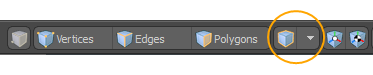
マテリアルタグはいくつかの方法で適用できます。
• クリックGeometry > Polygon > Assign Material Group。
• クリックAssign MaterialのボタンShadingビューポート。
• クリックMマテリアルタグをポリゴンに割り当てるキーボードショートカット。
呼び出されると、ダイアログが開きます。
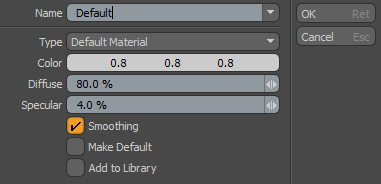
ポリゴンセットマテリアル
|
オプション |
説明文 |
|---|---|
|
Name |
のName関数を使用すると、 Material Tag名前入力フィールドに入力するか、フィールドの右側にあるドロップダウンウィジェットをクリックして、シーン内で以前に定義されたタグのリストから選択します。 |
|
Type |
材料タイプを選択します。次のオプションを使用できます。 • Default Material -デフォルトの構成。 • Unreal Material -色はアンリアルベースカラーに変換されます。 • Unity Material -色はUnityベースのアルベドに変換されます。 注意: Modo選択した材料タイプを記憶し、自動的に設定しますType次にダイアログを開いたときに、そのマテリアルに。 |
|
Color |
のColorオプションを使用すると、 Diffuse Colorマテリアルグループに割り当てられたマテリアルアイテムの値。 |
|
Diffuse |
のDiffuseオプションを使用すると、 Diffuse Amountマテリアルグループに割り当てられたマテリアルアイテムの値。 |
|
Specular |
のSpecularオプションを使用すると、 Specular Amountマテリアルグループに割り当てられたマテリアルアイテムの値。 |
|
Smoothing |
このフィールドを使用して、 Smoothingマテリアルグループに割り当てられたマテリアルアイテムのパーセンテージ値。スムーズまたはファセットジオメトリシェーディングを生成します。 |
|
Make Default |
いつMake Default有効にすると、作成される後続のすべてのポリゴンがデフォルトでそのMaterial Tag名前、デフォルトで定義された設定を受け取る代わりに、マテリアル設定を自動的に継承Base Material。 |
|
Add to Library |
いつAdd to Libraryが有効になっている場合、割り当てられた新しいタグは自動的に次のように作成されますLibraryアイテム(既存のタグを割り当てても何も起こりません)。のLibrary関数はシェーダーツリーのインスタンス化機能のように機能し、マテリアル設定を複数に割り当てる簡単な方法を提供しますMaterial Group単一のマテリアルまたはテクスチャのみを変更している間のアイテム。Shader Treeライブラリの使用については、以下を参照してください。 シェーダーツリー。 |
ポリゴンセットパーツ
パーツは、 Materialタグ、ポリゴングループを定義する追加の手段を提供します。パーツは、特にサーフェスレイヤーが2つ以上のマテリアルタグ境界にまたがっている場合に、シェーダーツリーで追加のサーフェスレイヤーを定義するのに便利な方法です。パーツは、ジオメトリを他のアプリケーションにエクスポートするときにも役立ちます。割り当てることができますPartメニューバーコマンドのタグGeometry > Polygon > Set Part。呼び出されると、ダイアログが開きます。

|
オプション |
説明文 |
|---|---|
|
Name |
のName関数を使用すると、 Part Tag名前入力フィールドに入力するか、フィールドの右側にあるドロップダウンウィジェットをクリックして、シーン内で以前に定義されたタグのリストから選択します。 |
ポリゴンセットスムージンググループ
のModo素材アイテムにより、スムージングを定義できますAngleそしてAmountサーフェスの場合、隣接するポリゴンが滑らかにシェーディングされているか、折り目が付いているかを判別します(ファセットサーフェスを生成します)。このオプションは、角度の違いに基づいて設定されます。場合によっては、十分な制御ができないことがあります。これは、グループに基づいてスムージングを設定したい低解像度のゲームモデルの場合に特に当てはまります。これらのグループ間の境界によって、折り目が表示される場所が決まります。スムージンググループの内部は、マテリアルスムージング設定または頂点法線マップに基づいています。 Modoスムージンググループは折り目を追加するだけで、削除はしません。
Modo英数字を含む特定のタイプのポリゴンタグを適用して、スムージンググループを割り当てます名前。コマンドにアクセスして、下のメニューバーでポリゴンにタグを付けることができます。 Geometry > Polygon > Set Smoothing Group。コマンドを呼び出すと、 Polygon Tagダイアログ。

スムージンググループを定義するときは、英数字(AB、0〜9)を割り当てて、 sets。スムージンググループタグは、 names、代わりに各タグは文字のコレクションまたはset。2つの隣接するグループタグに同じ文字が含まれている場合、それらは平滑化されます。隣接するスムージンググループタグに同じ文字が含まれていない場合にのみ折り目が付けられます。
これは、折り目を付けたエッジが必要な円筒形状の一部です。

エッジをオフにする(数値パッド/キーボードショートカット)を使用すると、スムージングをよりよく確認できます。

ジオメトリのセクションが選択され、スムージンググループ名でタグ付けされますA。
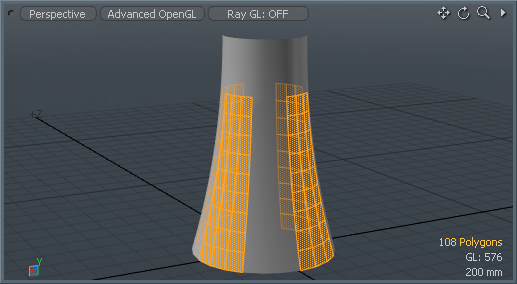
交互セクションが選択され、タグ付けされますB。
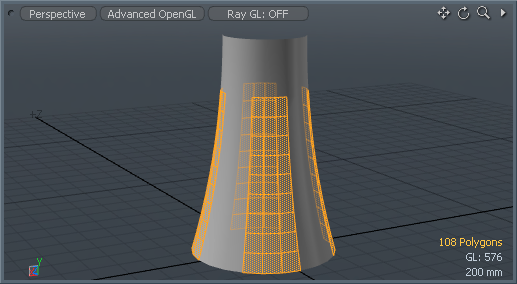
隣接するセクション間の境界に折り目が付けられました。

上部セクションが選択され、スムージンググループ名が割り当てられましたAB。

上部セクションは両方に属しているため、 AそしてBセット、それは両方によって滑らかになります。

ヒント: 折り目は、 頂点法線を分割コマンド。
役に立たなかったのでごめんなさい
なぜこれが役に立たなかったのですか? (当てはまるもの全てをご確認ください)
ご意見をいただきありがとうございます。
探しているものが見つからない場合、またはワークフローに関する質問がある場合は、お試しくださいファウンドリサポート。
学習コンテンツを改善する方法についてご意見がございましたら、下のボタンを使用してドキュメントチームにメールでお問い合わせください。
フィードバックをお寄せいただきありがとうございます。